Chèn ảnh vào file PDF không còn là một nhiệm vụ phức tạp nữa. Bài viết này sẽ hướng dẫn bạn các cách chèn ảnh vào file PDF một cách nhanh chóng và dễ dàng, bất kể bạn sử dụng hệ điều hành nào hay phần mềm nào.
Các phương pháp chèn ảnh vào PDF
Có rất nhiều cách để chèn ảnh vào file PDF, từ việc sử dụng các công cụ trực tuyến miễn phí đến các phần mềm chỉnh sửa PDF chuyên nghiệp. Dưới đây là một số phương pháp phổ biến và hiệu quả nhất:
-
Sử dụng Adobe Acrobat Pro: Đây là phần mềm chỉnh sửa PDF mạnh mẽ nhất hiện nay. Adobe Acrobat Pro cho phép bạn chèn ảnh, chỉnh sửa văn bản, thêm chú thích, và nhiều tính năng khác. Tuy nhiên, đây là phần mềm trả phí.
-
Sử dụng các công cụ trực tuyến: Có rất nhiều trang web cung cấp dịch vụ chèn ảnh vào PDF miễn phí. Bạn chỉ cần tải lên file PDF và hình ảnh, sau đó trang web sẽ tự động chèn ảnh vào vị trí bạn mong muốn.
-
Sử dụng Microsoft Word: Nếu bạn có file Word gốc của file PDF, bạn có thể chèn ảnh vào file Word, sau đó lưu lại dưới dạng PDF. Đây là một cách đơn giản và nhanh chóng, đặc biệt hữu ích khi bạn cần chèn ảnh vào một tài liệu đang soạn thảo.
-
Sử dụng Google Docs: Tương tự như Microsoft Word, bạn cũng có thể chèn ảnh vào file trên Google Docs, sau đó tải xuống dưới dạng PDF. Phương pháp này đặc biệt tiện lợi khi bạn làm việc trên nền tảng đám mây. Bạn muốn biết thêm về Google Docs? Xem hướng dẫn google docs.
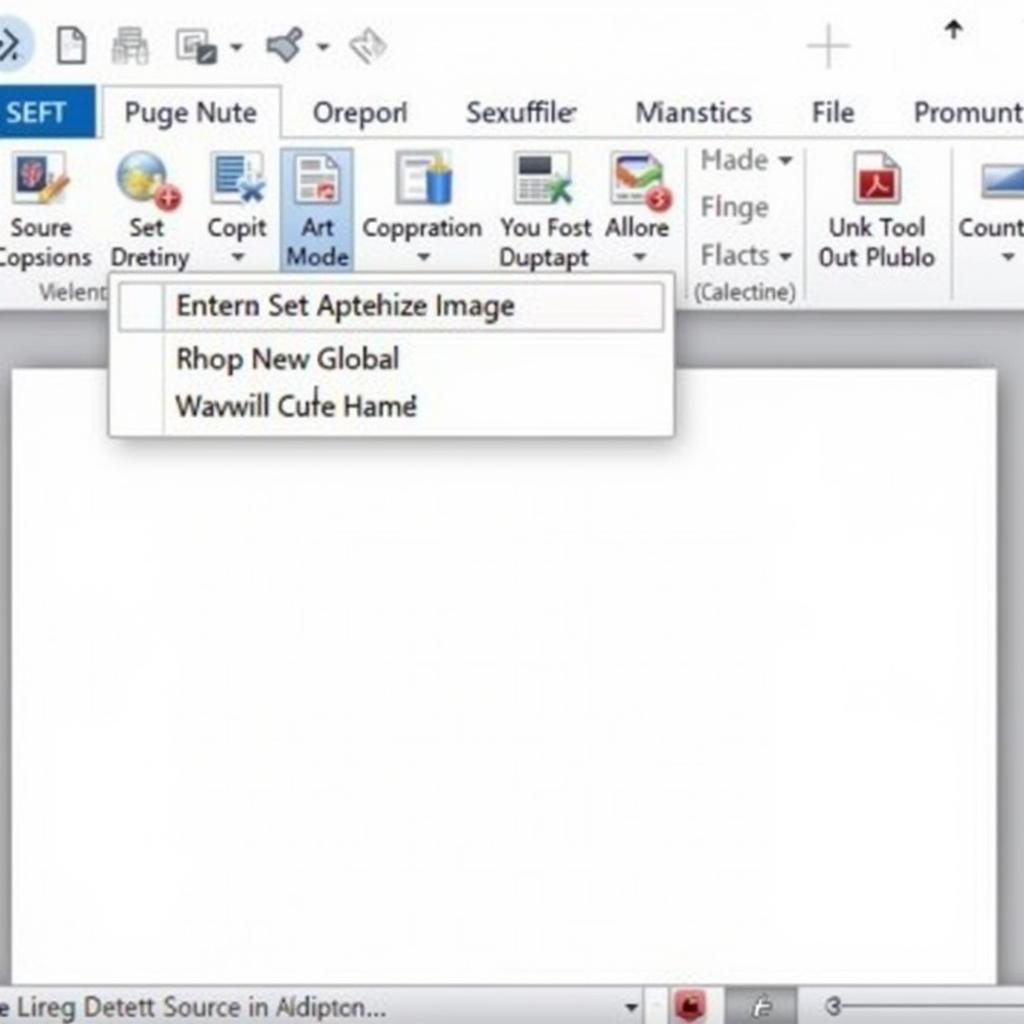 Chèn ảnh vào PDF bằng Adobe Acrobat
Chèn ảnh vào PDF bằng Adobe Acrobat
Hướng dẫn chèn ảnh vào PDF bằng Adobe Acrobat Pro
- Mở file PDF trong Adobe Acrobat Pro.
- Chọn “Tools” > “Edit PDF” > “Add Image”.
- Chọn hình ảnh bạn muốn chèn.
- Kéo và thả hình ảnh vào vị trí mong muốn trong file PDF.
- Thay đổi kích thước và vị trí của hình ảnh nếu cần.
Hướng dẫn chèn ảnh vào PDF bằng công cụ trực tuyến
- Truy cập vào trang web cung cấp dịch vụ chèn ảnh vào PDF.
- Tải lên file PDF và hình ảnh bạn muốn chèn.
- Chọn vị trí chèn ảnh.
- Nhấn nút “Chèn” hoặc “Convert”.
- Tải xuống file PDF đã được chèn ảnh.
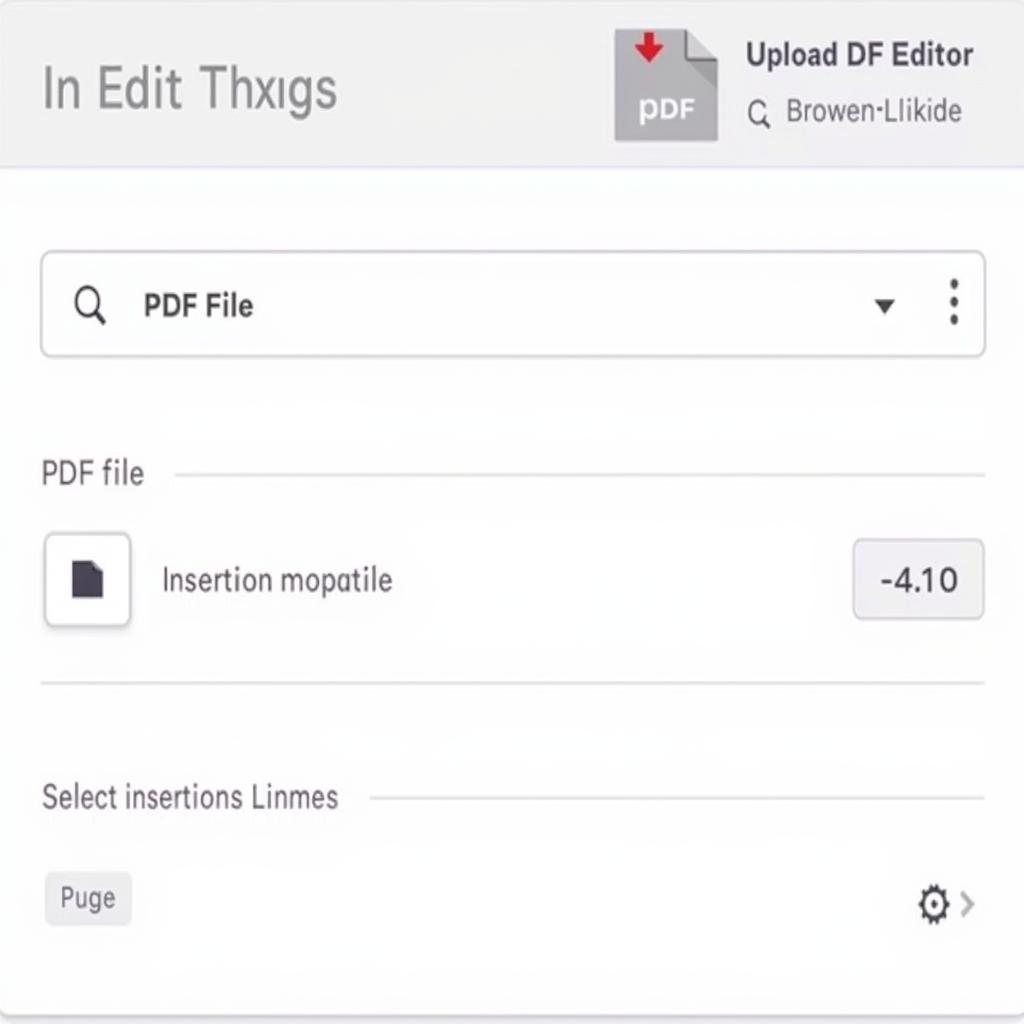 Chèn ảnh vào PDF bằng công cụ trực tuyến
Chèn ảnh vào PDF bằng công cụ trực tuyến
Tại sao cần chèn ảnh vào file PDF?
Việc chèn ảnh vào file PDF có thể phục vụ nhiều mục đích khác nhau, chẳng hạn như:
- Minh họa cho tài liệu: Hình ảnh giúp làm rõ nội dung và tăng tính trực quan cho tài liệu.
- Thêm logo hoặc watermark: Chèn logo hoặc watermark vào file PDF giúp bảo vệ bản quyền và tăng tính chuyên nghiệp.
- Tạo biểu mẫu: Bạn có thể chèn ảnh vào file PDF để tạo các biểu mẫu trực quan và dễ sử dụng. Bạn muốn tìm hiểu thêm về tạo thẻ nhân viên? Hãy xem hướng dẫn làm thẻ nhân viên bằng word.
Chèn chữ vào PDF sau khi thêm ảnh
Sau khi chèn ảnh, bạn có thể cần chèn thêm chữ vào file PDF. Tìm hiểu thêm về cách hướng dẫn chèn chữ vào file pdf.
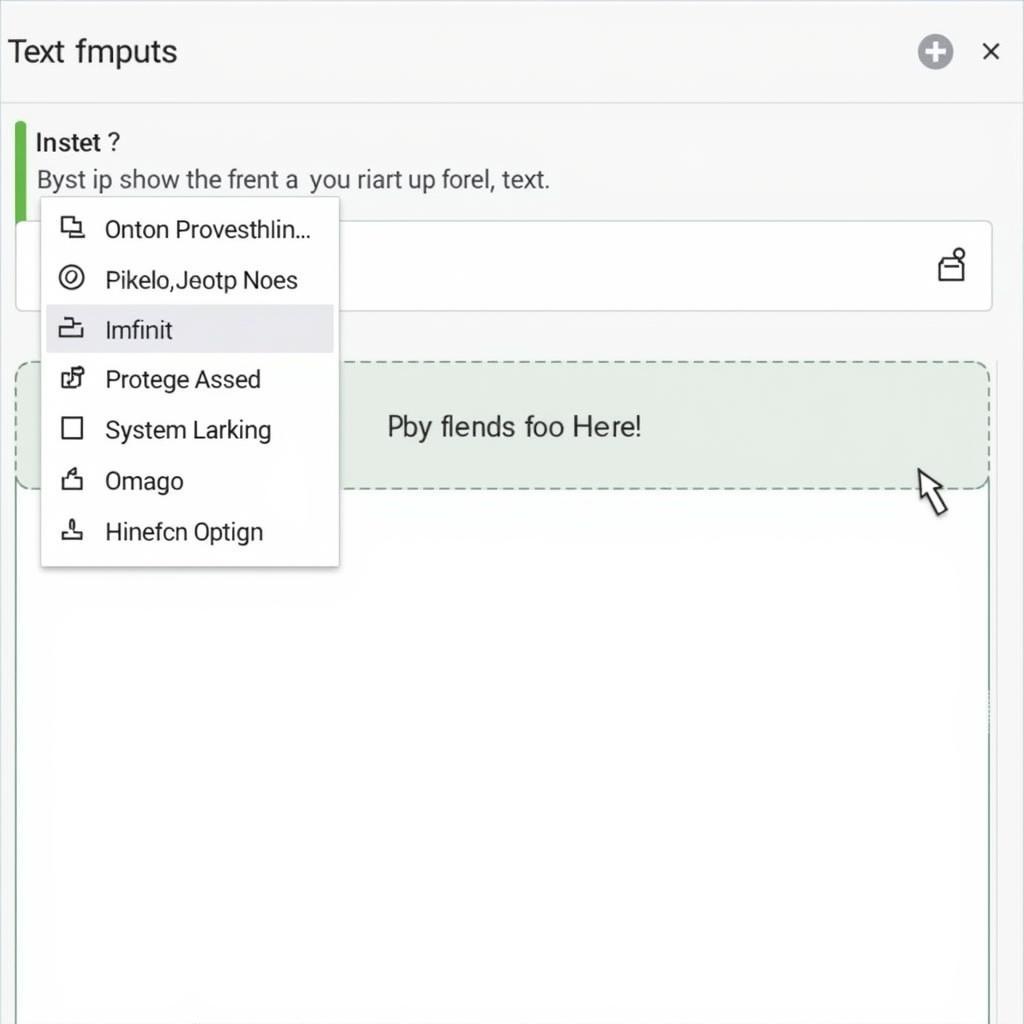 Chèn chữ vào PDF sau khi chèn ảnh
Chèn chữ vào PDF sau khi chèn ảnh
Kết luận
Chèn ảnh vào file PDF là một thao tác đơn giản và cần thiết trong nhiều trường hợp. Hy vọng bài viết này đã cung cấp cho bạn những hướng dẫn hữu ích để chèn ảnh vào file PDF một cách dễ dàng và hiệu quả.
FAQ
-
Tôi có thể chèn nhiều ảnh vào cùng một file PDF không?
- Có, bạn có thể chèn nhiều ảnh vào cùng một file PDF.
-
Tôi có cần phần mềm đặc biệt để chèn ảnh vào PDF không?
- Không nhất thiết. Bạn có thể sử dụng các công cụ trực tuyến miễn phí hoặc các phần mềm văn phòng như Word hoặc Google Docs.
-
Làm thế nào để thay đổi kích thước ảnh sau khi chèn vào PDF?
- Bạn có thể sử dụng Adobe Acrobat Pro hoặc các công cụ chỉnh sửa PDF khác để thay đổi kích thước ảnh.
-
Tôi có thể chèn ảnh vào PDF trên điện thoại không?
- Có, có nhiều ứng dụng trên điện thoại cho phép bạn chèn ảnh vào PDF. Bạn có thể tham khảo hướng dẫn sử dụng wps office trên điện thoại.
-
Định dạng ảnh nào được hỗ trợ khi chèn vào PDF?
- Hầu hết các định dạng ảnh phổ biến như JPG, PNG, GIF đều được hỗ trợ.
-
Tôi có thể chèn ảnh vào PDF được bảo vệ bằng mật khẩu không?
- Bạn cần phải biết mật khẩu để mở và chỉnh sửa file PDF được bảo vệ.
-
Chèn ảnh vào PDF có làm giảm chất lượng ảnh không?
- Tùy thuộc vào phương pháp và công cụ bạn sử dụng, chất lượng ảnh có thể bị ảnh hưởng. Nên sử dụng ảnh chất lượng cao để đảm bảo chất lượng hình ảnh trong file PDF.
Gợi ý các câu hỏi khác
- Làm thế nào để nén file PDF sau khi chèn ảnh?
- Phần mềm nào tốt nhất để chèn ảnh vào PDF?

